
Ponekad je lakše pokazati nekome što vidite na ekranu, nego to objasniti. U sustavu Windows 8 (vrijedi i za prethodne verzije sustava), a jednostavno rješenje, bez potrebe za korištenjem bilo kojeg drugog programa, je korištenje posebnog ključa Ispiši ekran (o Print screen ako je riječ o engleskoj tipkovnici).
Kad se pritisne, slika zaslona kopira se u Međuspremnik. Ovo se zove hvatanje de zaslon i koristi cijelu regiju naše radne površine.
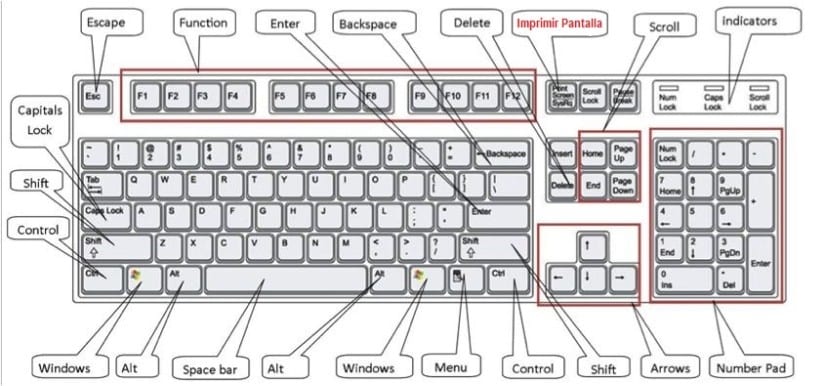
Da biste ispisali snimku zaslona ili je nekome poslali u poruci e-pošte, prvo ga moramo zalijepiti en obojiti ili u drugom programu za uređivanje slika i spremite ga. Da bismo to učinili, potražit ćemo gumb tijesto ili ćemo upotrijebiti kombinaciju tipki Kontrola + V. Očito će rezultirajuća veličina slike biti razlučivosti koju je naša radna površina prilagodila.
Ako ne želimo snimiti cijeli vidljivi zaslon i želimo se fokusirati samo u aktivnoj regiji (bilo određeni prozor ili program), koristit ćemo kombinaciju tipki Zaslon Control + Print. Ovom metodom Kasnije neće biti potrebno vršiti rezove ili prilagodbe slike da bismo odabrali s čime radimo.
Kao što vidimo, Microsoft je maksimalno pojednostavio jedan od najčešćih zadataka za korisnike.